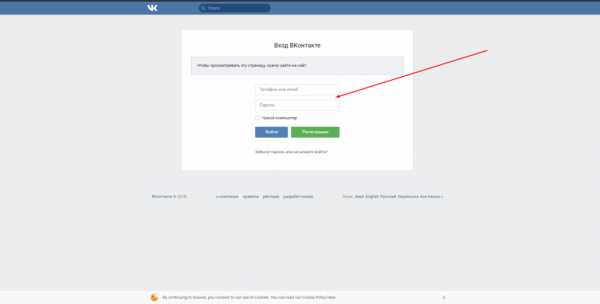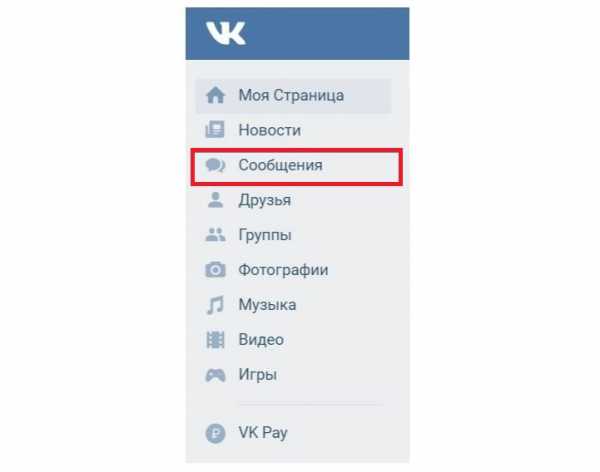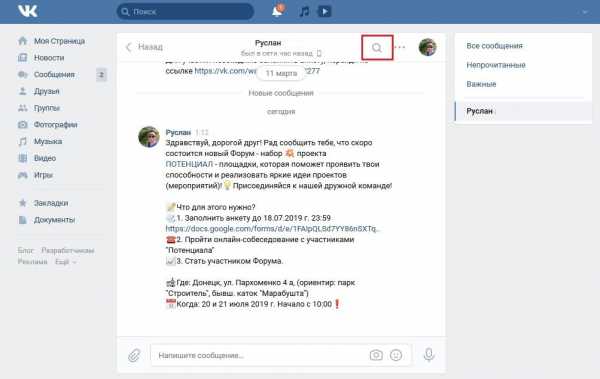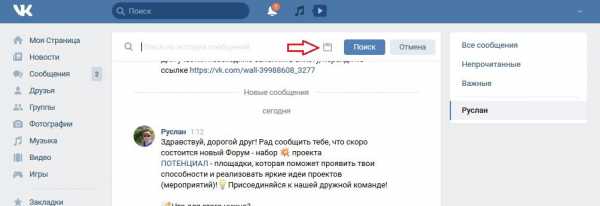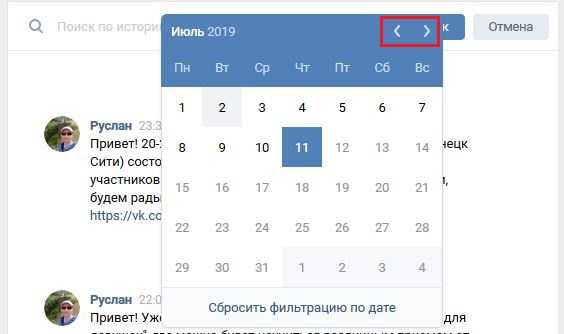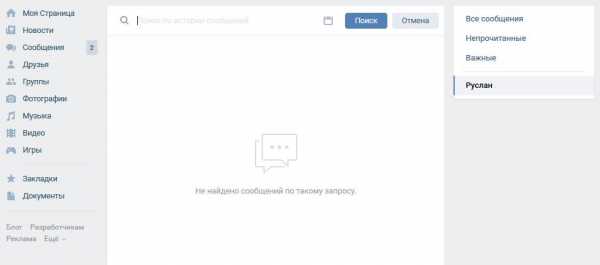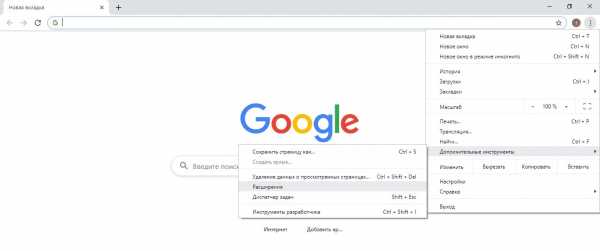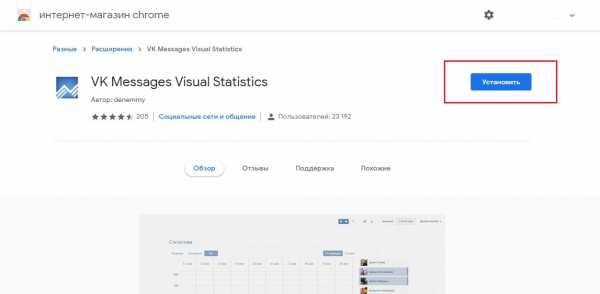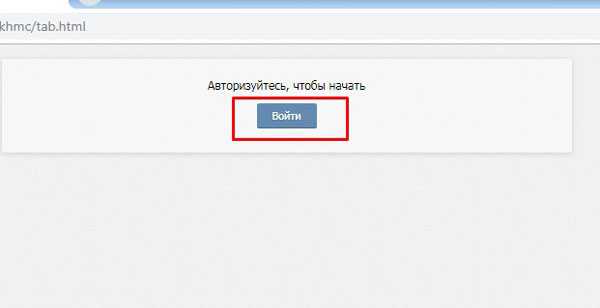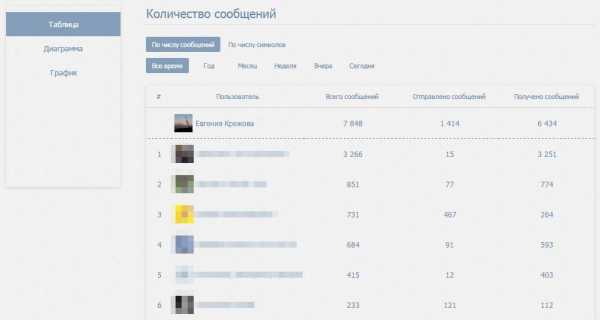Как найти сообщение в контакте через компьютер, телефон и приложение
Как найти сообщение В Контакте через компьютер
Порой нам надо найти сообщение, но листать всю переписку процесс утомительный и небыстрый. Поэтому Вам необходимо сделать следующее
- Переходим ко всем сообщениям
 Открываем сообщения в ВК на компьютере
Открываем сообщения в ВК на компьютере - Выбираем интересующий диалог. Рядом с фото собеседника есть значок лупы (поиск по беседе), нажимаем на неё.
 Как найти сообщение в контакте на компьютере
Как найти сообщение в контакте на компьютере - Зная ключевое слово, фразу мы можем осуществить поиск по всей переписки. В поиске строке вводим слово и нажимаем поиск. ВК выводит нам все сообщения, где было употреблено ключевое поисковое слово
 Поиск по ключевому слову в ВК на компьютере
Поиск по ключевому слову в ВК на компьютере - Еще есть поиск по дате. Для этого нажмите на календарь рядом с иконкой поиска, выберите нужно число и увидите все сообщения, которые были на эту дату.
 Поиск сообщений в ВК по дате
Поиск сообщений в ВК по дате
Как найти сообщение В Контакте через мобильный браузер
Мобильный браузер пока не поддерживает данной функции поиска по сообщениям
Как найти сообщение В Контакте через мобильное приложение
- Переходим во вкладку «Сообщения» и в верхнем правом углу в приложении находим значок лупы.
 Как найти сообщение в ВК через мобильное приложение
Как найти сообщение в ВК через мобильное приложение - Производим поиск по ключевому слову (2), предварительно переключив поиску по сообщениям (1). Результат поиска – это все сообщения, где присутствует искомое ключевое слово
 Поиск по ключевому слову в приложении ВК
Поиск по ключевому слову в приложении ВК - В мобильном приложении ВК поиск по дате пока отсутствует.
howvk.ru
Как найти сообщения ВКонтакте по дате
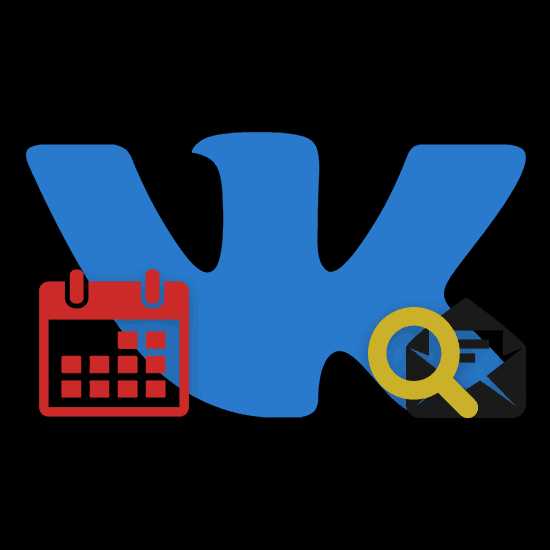
Сайт социальной сети ВКонтакте, аналогично с подавляющим большинством похожих ресурсов, предоставляет каждому пользователю внутреннюю систему поиска информации. Это же, в свою очередь, касается как функционала розыска пользователей по базе данных, так и сообщений в рамках одного диалога.
Поиск сообщений по дате
В рамках данной статьи мы расскажем о том, какими методами возможно выполнить поиск некогда написанных писем в диалогах. При этом заранее стоит заметить, что каждая рекомендация в полной мере применима не только к приватным перепискам, но и беседам со множеством пользователей.
Прежде всего, вам нужно воспользоваться нашими инструкциями касательно поиска людей по сайту данной социальной сети. Благодаря этому у вас, скорее всего, отпадут возможные вопросы о принципе работы системы поиска.
Читайте также:
Используем поиск без регистрации ВК
Ищем людей по фото ВК
Дополнительно, однако не так обязательно, можете узнать о способах поиска сообществ также с помощью внутренней специальной системы сайта.
Читайте также: Как найти сообщество ВК
Обратите внимание, что ни официальное мобильное приложение, ни облегченная мобильная версия сайта ВКонтакте, не предоставляют возможностей поиска сообщений.
Способ 1: Стандартные средства
На сегодняшний день в пределах сайта VK присутствует всего один способ поиска сообщений с использованием фильтрации по дате публикации. При этом в целом такая возможность является уникальной и может быть использована только при поиске писем в диалоге.
- С помощью главного меню соцсети перейдите к разделу «Сообщения».
- Отсюда откройте нужный диалог или беседу.
- В окне переписки на верхней панели инструментов кликните по кнопке «Поиск по беседе» с иконкой лупы.
- Всплывающая подсказка клавиши всегда имеет неизменный текст.
- Изначально, чтобы произвести поиск, нужно заполнить представленную графу и воспользоваться кнопкой «Поиск».
- Однако в связи с возможными совпадениями, также можно прибегнуть к поиску писем по дате.
- После клика по иконке с изображением календаря вам будет представлено окно выбора даты.
- Вы можете изменить месяц, щелкнув по стрелочке с нужным указанием в шапке виджета.
- Благодаря этому можно вернуться на несколько лет назад, вне зависимости от даты начала беседы.
- В основном содержимом календаря вами может быть указана конкретная дата.
- Если текстовое поле поиска было предварительно заполнено, то система будет искать исключительно точные совпадения.
- В случае отсутствия конкретной фразы, но при использовании календаря, ВКонтакте предоставит все сообщения, датируемые определенными временем.
- При отсутствии совпадений вы получите соответствующее уведомление.
- При успешном завершении поиска вы можете кликнуть по письму, тем самым переключившись в зону его изначального месторасположения в диалоге.
- Для выхода из режима поиска сообщений по дате, обновите страницу или воспользуйтесь кнопкой «Сбросить фильтрацию по дате» в рамках указанного виджета.
- Чтобы прекратить поиск, кликните по кнопке «Отмена» в верхней части активного окна.
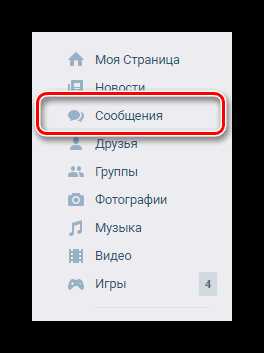
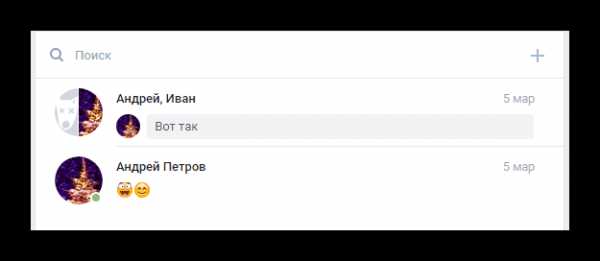
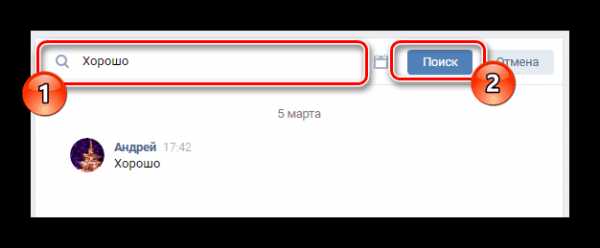
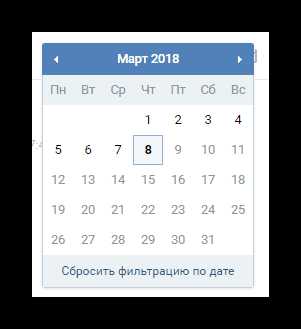
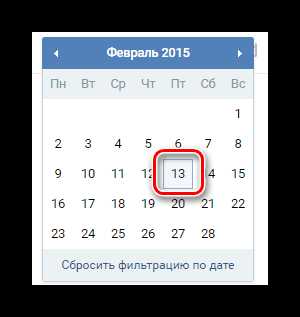


Показаны будут письма не только за какой-то один день, но и за все последующие.


На этом способ заканчивается, так как благодаря приведенным рекомендациям можно найти любое некогда отправленное письмо. Однако тут же обращаем ваше внимание на то, что из результатов в любом случае будут исключены удаленные вами сообщения.
Способ 2: Приложение VK Messages Visual Statistics
Исключительно в качестве дополнительного подхода вы можете воспользоваться сторонним средством работы с письмами в диалогах. Тут же заметьте, что несмотря на изначальное предназначение ресурса, нацеленное на получение статистики, его вполне можно использовать для поиска сообщений по дате.
Найдены будут только диалоги, без указания конкретных писем.
Мы затронем исключительно браузер Хром, однако предписания вполне применимы и к другим аналогичным программам.
Скачать VK Messages Visual Statistics
- Откройте страницу расширения и воспользуйтесь кнопкой
- Подтвердите интеграцию дополнения в браузер.
- В случае успешного скачивания кликните по иконке приложения на панели задач.
- Авторизуйтесь в дополнении через сайт социальной сети.
- Дождитесь окончания загрузки приложения.
- В правом верхнем углу щелкните по кнопке «Статистика».
- Проследите, что вы находитесь на вкладке «Таблица» в левом навигационном меню.
- Под строкой «Количество сообщений» установите выделение на пункте «По числу сообщений».
- В следующем блоке нажмите кнопку «Выбрать период».
- Используя встроенные виджеты для указания даты, выставите подходящие фильтры.
- В качестве результата вам будут представлены все диалоги, в которых вы проявили какую-либо активность за отмеченный временной период.
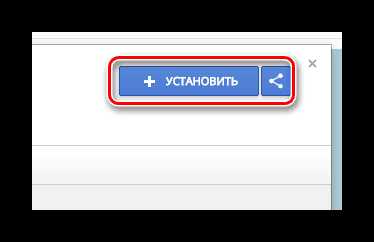

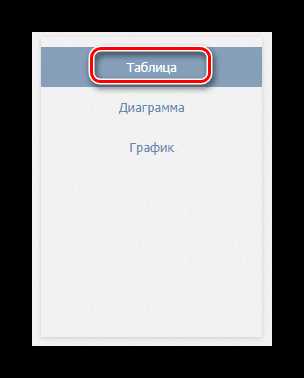
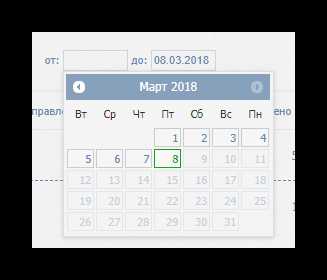
Как и было сказано, данное приложение представляет собой скорее дополнительное средство, нежели является полноценным методом. Таким образом, вам придется прибегнуть к стандартным возможностям социальной сети.
Помните, что если вам есть чем дополнить материал или возникли какие-либо вопросы, напрямую касающиеся темы, оставьте комментарий через соответствующую форму.
Мы рады, что смогли помочь Вам в решении проблемы.Опишите, что у вас не получилось. Наши специалисты постараются ответить максимально быстро.
Помогла ли вам эта статья?
ДА НЕТlumpics.ru
Как в вк найти сообщение по дате
Сегодня мы расскажем вам самый простой способ как в вконтакте можно найти сообщения в диалогах вк по определенной дате.
Наверняка у каждого пользователя популярной социальной сети Вконтакте случалась такая ситуация: вам срочно необходимо найти какую-то информацию, которую вы точно скидывали в диалоге с кем-то, однако, вы уверены, что это было очень давно, примерно месяц назад, если не больше.
И листать огромный диалог очень не хочется, ведь мало того, что это займёт много времени, так ещё и есть большая вероятность просто пропустить искомое сообщение и окончательно накрыть поиски медным тазом. Но, оказывается, что в вк можно искать сообщение по дате! Прочитав эту статью, вы узнаете как в вк найти сообщение по дате, и научитесь делать это всего за несколько секунд.
Как в вк найти сообщение по дате
Содержание статьи (навигация)
Несколько простых шагов.
Чтобы осуществить поиск сообщений в вк по дате, нужно совершить несколько простых шагов:
- Зайти в социальную сеть под своими логином и паролем, после чего перейти в сообщения и выбрать необходимый вам диалог. Где, по вашему подозрению, располагается сообщение с необходимой вам информацией.

- Далее, в нужном нам диалоге кликаете на значок «лупы» в левом верхнем углу, после чего для вас откроется окно поиска по истории сообщений, а слева будет значок календаря.
- В появившемся окне нажимаете на иконку «календарь» и выбираете необходимую дату, кстати говоря, поиск в данной дате может быть осуществлён, учитывая конкретное искомое слово, если вы введёте его в «поиск по истории сообщений».
После того, как вы произведёте эти простые действия, вам отобразятся все сообщения, которые были отправлены или получены за данный период времени. Также, если вы помните ключевое слово в искомом сообщении, вы также можете ввести его в поисковую строку и искать конкретное слово, отправленное в конкретное число. В случае если же найти сообщение не удаётся, попытайтесь выбрать другую дату или же ввести другое ключевое слово, возможно, вы просто ошиблись.
Заключение.Как в вк найти сообщение по дате.
Для чего вам может быть полезна данная функция:
- В диалоге был важный контакт или телефон.
- В диалоге была какая то договоренность и вам ее необходимо найти.
- В сообщении ваш собеседник вас оскорбил и вам необходимо найти это сообщение.
- И еще много много других примеров.
В 21 веке умение пользоваться социальными сетями является одним из ключевых навыков, которыми должен обладать человек. Ритм жизни ускоряется, и социальные сети играют большую роль в передаче информации в одну секунду, поэтому, каждый должен уметь не только делиться информацией, но и искать её за доли секунд. Прочитав эту статью, вы научились находить любое сообщение вконтакте буквально за несколько мгновений. Надеемся, что вы провели время с пользой и открыли для себя новую функцию в любимой социальной сети.
allvk.net
Как найти сообщение в ВК по дате: два простых способа
Наверное, каждый пользователь социальной сети «ВКонтакте» сталкивался с ситуацией, когда ему нужно было найти какую-либо информацию, содержащуюся в беседе с другим пользователем либо группой пользователей. В случае, если «целевое» сообщение было отправлено давно, такой поиск может потребовать большое количество времени и усилий. В связи с этим во «ВКонтакте» предусмотрена опция «Поиск по дате», существенно ускоряющая данный процесс. О том, как найти сообщение в ВК по дате и какие существуют способы поиска, пойдет речь в данной статье.
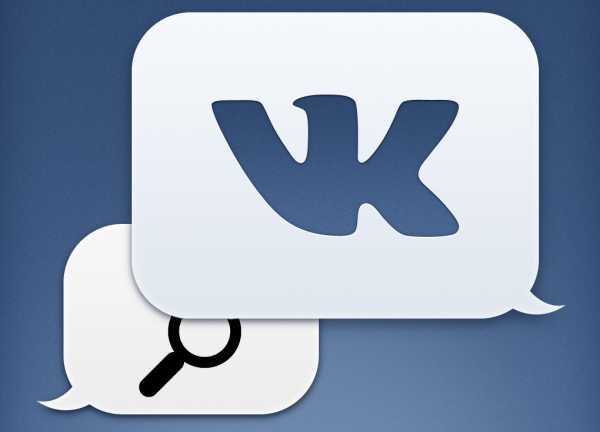
Быстрые способы найти нужное сообщение
Осуществлять поиск в официальной и облегченной версии сайта vk.com, обладая лишь информацией о дате публикации письма, можно двумя способами. Первый метод касается инструментов, предусмотренных самой социальной сетью, а второй – заключается в использовании дополнительного софта. Далее в статье будет рассмотрен каждый из данных способов.
Способ 1: Стандартные средства
В функционале социальной сети имеется всего лишь один способ, позволяющий искать сообщения, применяя фильтрации по дате отправления. Следует сказать, что такой фильтр применим только для личных диалогов и бесед, что говорит о его уникальности.
Итак, если необходимо осуществить поиск месседжа стандартными средствами ВК, воспользуйтесь приведенной ниже инструкцией:
- Заходим в свой аккаунт во ВКонтакте, пройдя при необходимости процесс авторизации.
- В «Меню», расположенном в правой части экрана, находим раздел «Сообщения» и переходим на него.

- В открывшемся списке найдите интересующий Вас диалог либо беседу и разверните его.
- Выполнив предыдущее действие, перед Вами появится блок переписки.
- В шапке данного блока располагается имя собеседника либо название беседы, а также стандартные инструменты. Находим значок лупы, отвечающий за «Поиск по беседе».

- Нажимаем правой кнопкой мыши по данному значку, вызывая тем самым блок поиска. В данном блоке располагается поисковая строка для поиска по ключевым словам, и значок календаря, отвечающий за поиск по дате отправления месседжа.
- Для того, чтобы вызвать окно с календарем, кликаем по соответствующей иконке, как показано ниже:

- Выбираем интересующую Вас дату. В случае, если необходимо выбрать другой месяц, воспользуйтесь кнопками перехода, расположенных в шапке виджета.

- После выполнения предыдущего этапа, нажимаем на кнопку «Поиск».
- Система выведет на экран монитора все письма за указанную дату, а также за последующие дни. Сделав клик по какому-либо сообщению, можно перейти к той части диалога, откуда была взята информация.
- В случае, если система не нашла совпадений, Вы получите следующее уведомление:

- Для выхода из режима поиска следует кликнуть по кнопке «Отмена», как показано ниже, либо обновить страницу.
Таким образом, следуя приведенной выше инструкции имеется возможность найти желаемую информацию. Вместе с тем стоит обратить внимание на то, что удаленные Вами ранее сообщения не будут отображаться в результатах поиска.
Способ 2: Приложение VK Messages Visual Statistics
VK Messages Visual Statistics – расширение, предназначенное для просмотра статистики личных писем и визуализации общения в социальной сети «ВКонтакте». Не беря во внимание его изначальное предназначение, он может служить и в качестве поисковой системы для сообщений.
Рассматриваемый плагин поддерживается всеми современными Интернет-обозревателями (Mozilla Firefox, Яндекс Браузер, Opera, Google Chrome). В качестве примера описания процесса установки и использования браузерного дополнения VK Messages используется Chrome.
- Запустите Web-браузер.
- В верхнем правом углу экрана найдите кнопку с тремя точками и кликните по ней.
- Перед Вами развернется окно с настройками, где необходимо найти пункт «Дополнительные инструменты», а затем выбрать – «Расширения».

- В браузере откроется страница с плагинами. Нажмите на «Главное меню», а затем перейдите на «Открыть Интернет-магазин Chrome».
- Напишите в поисковую строку «VK Messages Visual Statistics» и установите его. Вы также можете воспользоваться ссылкой на скачивание приложения. Процесс загрузки и установки происходит в фоновом режиме.

- Перезапустите браузер.
- С правой стороны от адресной строки появится значок плагина. Наведите на него курсор мыши и кликните.
- Авторизуйтесь в приложении, введя логин и пароль от аккаунта «ВКонтакте».

- После завершения процесса загрузки нажмите на кнопку «Статистика».
- Выберите пункт «Таблица», как показано ниже.
- Найдите раздел «Количество сообщений» и установите режим «По числу сообщений».

- Затем указываем период для поиска, нажав соответствующую кнопку.
- Применяя встроенные виджеты, укажите интервал поиска.
- В результате система выдаст перечень диалогов, где была проявлена какая-либо активность на указанном промежутке времени.
Как видно из приведенного руководства, данное браузерное расширение является дополнительным средством, нежели полноценным методом выборки писем из личных бесед и диалогов по заданному временному промежутку.
greatchat.ru
Как найти сообщение в ВК-ВКонтакте поиск сообщений
Привет всем посетителям! – Усаживайтесь поудобнее сейчас пойдет речь про то, как воспользоваться ВК поиском сообщений или как найти сообщение в ВКонтакте.
Бывают у некоторых из пользователей такие ситуации, когда им срочно необходимо найти сообщение в ВК очень срочно, и сейчас вы подробно узнаете, как это можно быстро сделать.
Особенно интересно будет знать, как найти сообщение в ВК тем пользователям, которые ведут частую переписку, ведь у них собралось много сообщений в собственном профиле.
ВК поиск сообщений работает по словам, и даже по датам их публикаций. То есть, вы сможете увидеть время и дату публикаций.
Содержание статьи
Как искать сообщения ВКонтакте по слову
Для поиска по сообщениям во ВКонтакте вам необходимо будет зайти на вкладку под названием «Сообщения», затем выполняем следующие шаги:
1). Напишите в панели поиска, которая обозначена лупой, слово по которому вы будите искать нужное сообщение.
2). Теперь уточните где вы будите искать в личных сообщениях или в беседах. Мы в нашем примере выберем раздел «Искать в личных сообщениях».
В самом верху будут более новые сообщения. Которые пойдут по убыванию вниз.
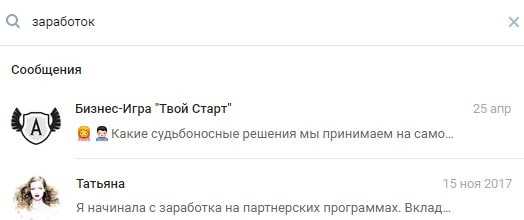
Как найти сообщение в ВК по диалогам с людьми
Для того чтобы вы смогли найти сообщения с определенным человеком вам необходимо будет обязательно зайти в раздел «Сообщения», после чего в строке для поиска вводите фамилию или имя собеседника после чего получите результат.
Для сужения поиска, что приведет к более лучшему результату нажмите на пользователя, после чего у вас появится история ваших диалогов.
Здесь вы сможете проделать следующие операции с сообщениями:
- Показать вложения
- Произвести поиск по истории сообщений.
- Отключить уведомления.
- Очистить историю сообщений.
Как найти сообщение в телефоне
Для того чтобы вы смогли найти сообщение в ВК на телефоне смотрите как это правильно делается на андроиде.
- Зайдите на телефоне в «Сообщения».
- Нажмите на лупу в поиске.
- У вас появится 2 раздела «Диалоги» и «Сообщения». Выберите второй.
- Введите слово, которое поможет вам найти нужную информацию.
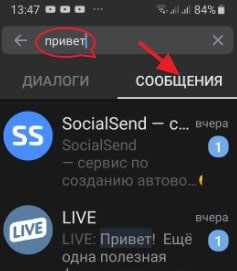
На изображенном рисунке подключена темная тема, так что пусть вас не смущает этот фон.
Вот так вот ищут сообщения в телефонах в этой соцсети. А вы уверен сможете самостоятельно сделать поиск сообщений ВК.
www.new-seti.ru
Как найти сообщение Вконтакте по дате, и ключевому слову
У вас может возникнуть необходимость, найти определенное сообщение в переписке с пользователем. Вконтакте для этих целей реализован механизм поиска. Вы можете посмотреть все сообщения за определенную дату, либо попытаться найти нужное, указав поисковый запрос.
Сейчас я научу вас делать это.
Оглавление:
- Ищем сообщение по словам
- Поиск сообщений Вконтакте за определенную дату
- Заключение
Ищем сообщение по словам
Перейдите к диалогам, и откройте переписку с нужным человеком (см. как изменить сообщение Вконтакте).
Теперь наведите курсор мыши на значок в виде лупы, расположенный в верхней части окна переписки.
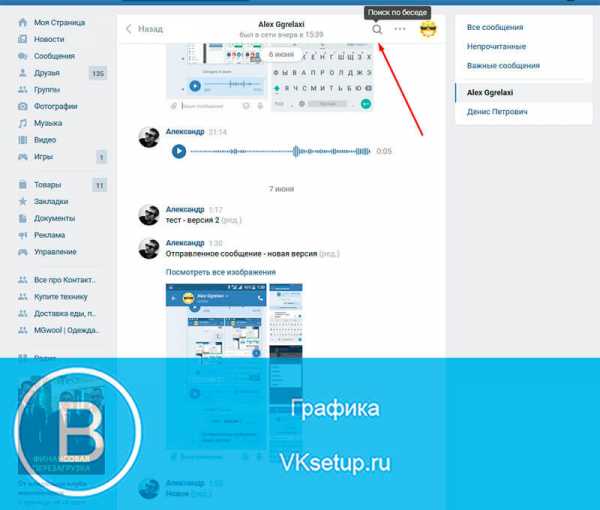
Откроется поисковая строка, в которой нужно ввести свой запрос. Указывайте фразу, слово или его часть. Затем нажимайте кнопку «Поиск».
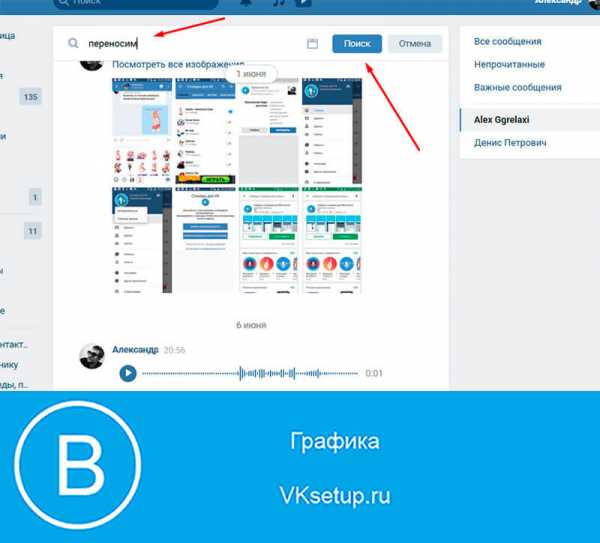
Будут сформированы результаты поиска. Здесь будут сообщения, которые подходят под указанный критерий. Посмотрите — наверняка среди них есть нужное.
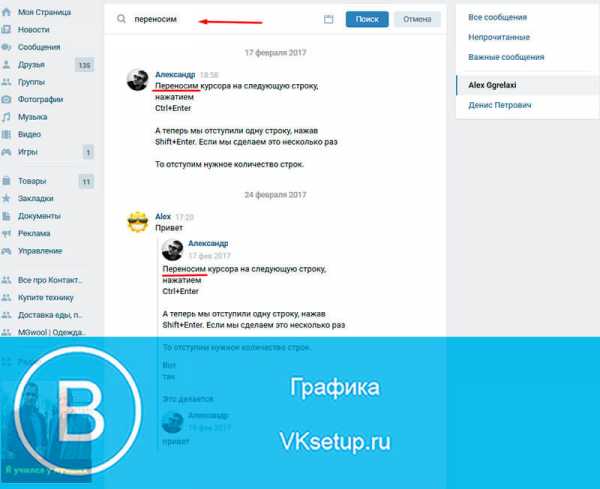
Поиск сообщений Вконтакте за определенную дату
В том случае, если вы не помните, какие слова есть в сообщении, но знаете примерное число, когда оно было отправлено (см. как написать сообщение вконтакте), следует воспользоваться поиском по дате.
Снова идем в диалог, переходим к поиску. Теперь в верхней части окна, нажмите на значок в виде календаря.
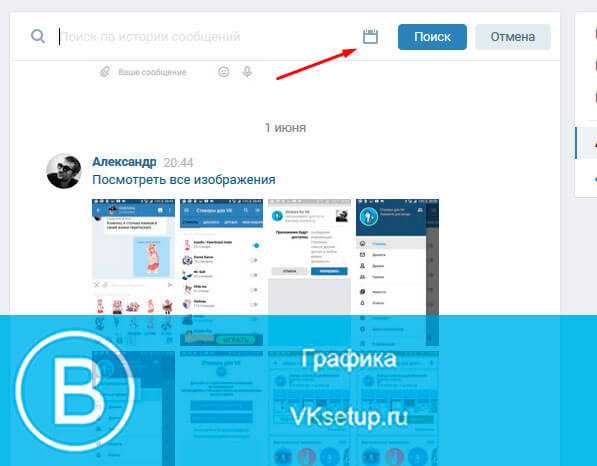
У вас откроется календарь. Здесь выберите нужный день. Если не помните точно, выставляйте приблизительно. После того, как вы щелкните курсором по дате, диалог автоматически проматывается до этой даты. Теперь вручную можете просмотреть сообщения, и поискать нужное.
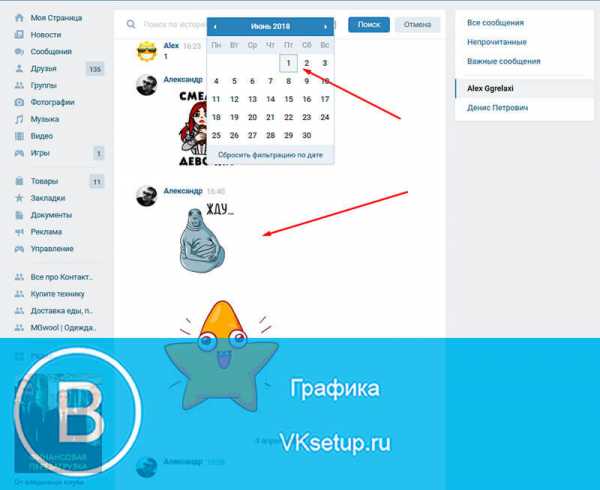
Проматывайте колесиком мыши, для просмотра.
Заключение
Читайте также:
С помощью этого инструмента, вы в любой момент сможете найти информацию, которая была у вас в диалоге с пользователем. Особенно удобно, когда вы ищите в переписке, насчитывающей десятки тысяч сообщений (см. статистика сообщений Вконтакте).
Вопросы?
Вам помогла эта информация? Удалось решить возникший вопрос?
Понравилась статья? Пожалуйста, подпишитесь на нас Вконтакте!
Мой мир
Одноклассники
Google+
Загрузка…vksetup.ru
Поиск по сообщениям ВКонтакте и раздел «Важные сообщения»
Возможно, у вас большое количество диалогов Вконтакте. Что делать, если вам необходимо найти быстро важное сообщение, а у вас их несколько сотен?
Итак, для этого зайдите в раздел «сообщения», где вам откроется полный список ваших диалогов. В верней части этого раздела есть «поиск», который как раз и поможет вам автоматически отыскать нужное сообщение, вместо того чтобы тратить время на ручной поиск.
Использовать поиск можно двумя способами.
- Вы можете ввести имя и фамилию того человека, с которым вы переписывались, и поисковик выдаст вам все доступные диалоги, которые вы с ним вели.
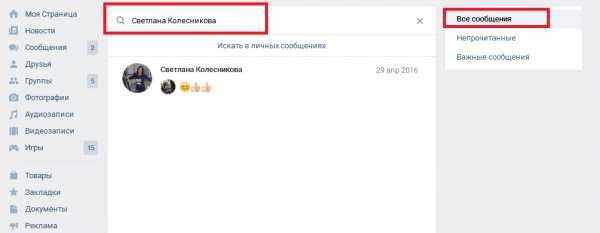 Поиск сообщений Вконтакте по имени и фамилии
Поиск сообщений Вконтакте по имени и фамилии- Но бывают случаи, когда диалог был с незнакомым человеком, и необходимо срочно найти данную переписку. В таком случае необходимо постараться вспомнить, о чем вы переписывались с этим человеком. Возможно, вы помните какие-то конкретные слова или словосочетания, то их можно ввести в поисковике, который выдаст те сообщения, где присутствовали данные фразы.
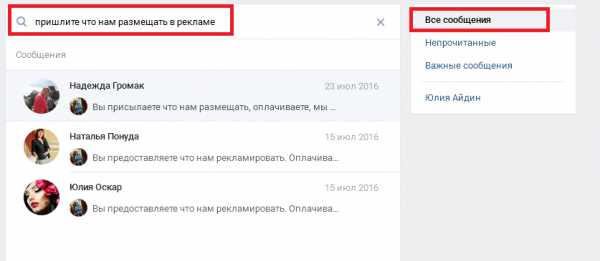 Поиск сообщений по ключевым словам или выражениям
Поиск сообщений по ключевым словам или выражениямЕсли при переписке с человеком Вконтакте, вы точно уверены, что в будущем вам это сообщение будет необходимо, то можно воспользоваться функцией «отметить как важные». Для этого наведите курсор мыши на правый верхний угол сообщения и нажмите на значок в виде звездочки, что позволит вам сохранить это сообщение и в будущем быстро его найти.
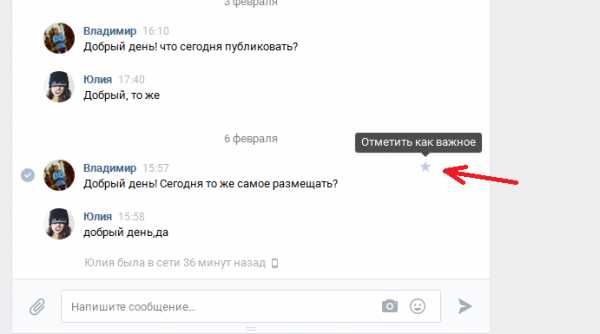 Отметка важных сообщений
Отметка важных сообщенийВпоследствии такие переписки вы можете найти в разделе «важные сообщения».
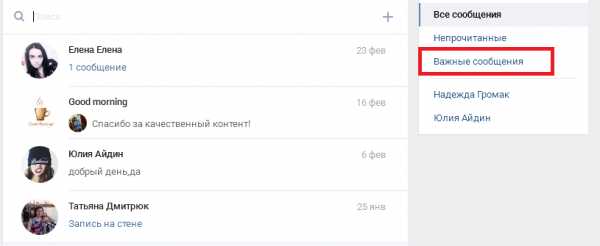 Раздел «важные сообщения».
Раздел «важные сообщения».
Понравилась статья? Поделиться с друзьями:
vksos.com

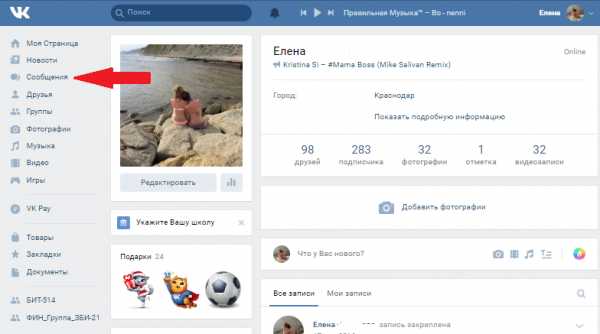 Открываем сообщения в ВК на компьютере
Открываем сообщения в ВК на компьютере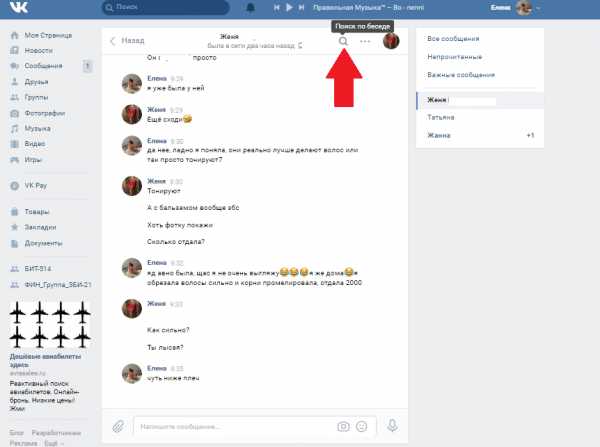 Как найти сообщение в контакте на компьютере
Как найти сообщение в контакте на компьютере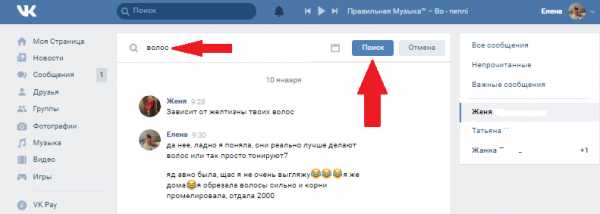 Поиск по ключевому слову в ВК на компьютере
Поиск по ключевому слову в ВК на компьютере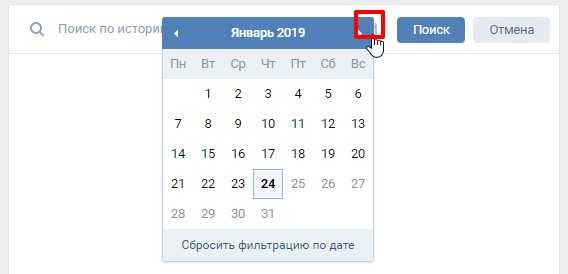 Поиск сообщений в ВК по дате
Поиск сообщений в ВК по дате Как найти сообщение в ВК через мобильное приложение
Как найти сообщение в ВК через мобильное приложение Поиск по ключевому слову в приложении ВК
Поиск по ключевому слову в приложении ВК